Élément : composition
Une composition est une relation UML dans laquelle un élément contient un autre élément. En code CEI, cela correspond à l'instanciation d'un élément : instFb_A : Fb_A. La cardinalité indique la fréquence à laquelle la relation se produit. En code CEI, cela correspond à un ARRAY[ .. ]. Lorsque vous spécifiez une cardinalité supérieure à 1, le système déclare ce qui suit : instMultiFb_A : ARRAY[0..9] OF Fb_A;.
Une composition pointe d'une classe ou d'une liste de variables globales vers une classe (type : FUNCTION_BLOCK) ou un DUT.
Affichage d'une flèche avec une tête noire solide
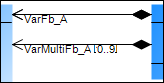
Propriétés
Relation amoureuse | Type de relation |
Optimiser l'itinéraire | Lorsque cette option est sélectionnée, le parcours de la flèche de relation est automatiquement optimisé. Les points fixes sont le point initial à l'élément de départ et le point final à l'élément final. Par exemple, si l'élément de fin est déplacé, le point où la flèche pointe vers l'élément de fin reste le même. Lorsque cette option est désélectionnée, l'itinéraire reste inchangé. Dès qu'un élément de relation est positionné manuellement dans le diagramme de classes, cette option est désélectionnée. Sélectionnez cette option si une optimisation automatique est requise. |
Élément de départ | Nom de l'élément où commence l'élément de relation |
Élément de fin | Nom de l'élément vers lequel pointe l'élément de relation |
Identifiant | Pour le Association et Composition relations uniquement Nom de l'élément de relation |
Entrée utilisateur
action | La description | |
|---|---|---|
| Une composition est dessinée entre les éléments. Le code CEI est adapté automatiquement en étendant la partie déclaration de l'élément existant. Exemple: | |
| Une composition est créée qui pointe de la classe vers la nouvelle classe. Le code CEI est adapté automatiquement en étendant la partie déclaration de l'élément existant. Exemple: | |
| Les lignes sont modifiées. le Optimiser le routage propriété est désélectionnée automatiquement. | |
| La composition est supprimée du schéma et du code CEI. L'instanciation de la classe ou du DUT est supprimée de la partie déclaration de l'élément. | |
Exemple
Fb_D contient Fb_A:
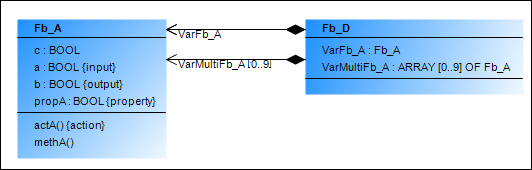
Composition unique
FUNCTION_BLOCK Fb_D
VAR
VarFb_A : Fb_A;
END_VARComposition multiple
FUNCTION_BLOCK Fb_D
VAR
...
VarMultiFb_A : ARRAY[1..10] OF Fb_A;
END_VARFb_B contient Dut_A:
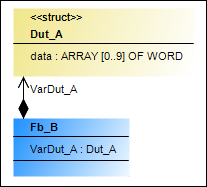
FUNCTION_BLOCK Fb_B
VAR
VarDut_A : Dut_A;
END_VARGVL contient Fb_B et VarDut_A:
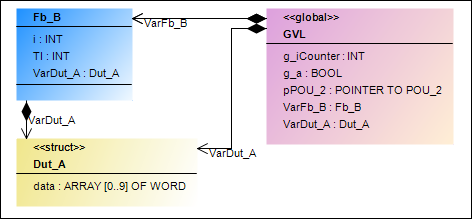
VAR_GLOBAL
g_iCounter : INT;
g_a : BOOL;
pPOU_2: POINTER TO POU_2;
VarFb_B: Fb_B;
VarDut_A: Dut_A;
END_VAR
